Хотите сделать крутой фотоколлаж на своем Mac? Хорошо, вам не нужны сверхсовременные инструменты, такие как Adobe Photoshop. Существует множество бесплатных и простых в использовании приложений, которые позволяют создавать достойные коллажи и делиться ими в социальных сетях.

Но обо всем по порядку: если вы новичок в колледже, создавая Mac, вы должны кое-что знать о процессе проектирования. В этой статье вы найдете общее руководство по использованию инструментов для создания коллажей, а также раздел с лучшими бесплатными приложениями. Без лишних слов, давайте приступим.
Процесс создания коллажей
Шаг 1
Запустите ваше любимое приложение для создания коллажей и выберите шаблон / макет, который соответствует вашим потребностям. Как правило, шаблоны могут быть неправильной, сетчатой, классической или произвольной формы.

Например, сетка обычно позволяет использовать несколько изображений одного размера, классическая - это изображения разных размеров, а свободная форма может создавать интересные волнистые коллажи. Более того, некоторые приложения предлагают особые макеты в виде животных, сердечек, стрел, лопаток и т. Д.
Шаг 2
Выберите нужные изображения и импортируйте их в приложение для создания коллажей. Большинство приложений позволяют использовать простой метод перетаскивания, но вас могут попросить разрешить доступ к фотографиям на вашем Mac.

В зависимости от приложения вы можете ускорить процесс, разрешив программе произвольно заполнять макет / шаблон. Конечно, всегда есть возможность переставить фотографии по своему вкусу.
Шаг 3
Если у вас настроен макет в соответствии с вашими предпочтениями, вы можете добавить в коллаж текст, наклейки и узорчатый фон. Возможности здесь ограничены только вашим творчеством, а приложения предоставляют простые инструменты для настройки шрифтов и фона.

Шаг 4
Если вы довольны дизайном, пора экспортировать файл или поделиться им. Вы можете выбрать форматы JPEG, PNG или TIFF и поделиться коллажем на Flickr, Facebook, по электронной почте и т. Д.

Для обмена и в Интернете отлично подходят как JPEG, так и PNG. Если вы хотите распечатать коллаж, лучше всего выбрать формат TIFF (при его наличии), поскольку это отраслевой стандарт для растровых и растровых изображений.
Советы экспертов Instagram
Тем, кто хочет поделиться коллажем в Instagram, нужно быть осторожным с форматом, соотношением сторон и разрешением. Пейзажные изображения поддерживают максимальное соотношение сторон 1,91: 1 и 4: 5 для портретных изображений.
Максимальное разрешение составляет 1920 x 1080 пикселей. Поддерживаемые форматы включают BMP, PNG, JPEG, а также неанимированные GIF-файлы.
Лучшие приложения для создания фотоколлажей для Mac
Следующие приложения поставляются компанией PearlMountain Technology по нескольким причинам. Их приложения бесплатны (есть и профессиональные версии) и имеют средний рейтинг пользователей выше 4 звезд. Кроме того, пользовательский интерфейс интуитивно понятен и прост в использовании, что упрощает процесс проектирования.
Создатель коллажей с изображениями Lite
Picture Collage Maker Lite - бесплатное приложение, в котором есть более 40 шаблонов и множество других художественных ресурсов. Помимо классных коллажей, вы можете создавать страницы альбома для вырезок, плакаты, фотоальбомы и многое другое.
Это приложение выделяется простым и легким в использовании интерфейсом. Импортированные фотографии находятся в меню слева, и вы можете получить доступ к инструментам для рисования из меню справа. Вы также можете добавить фотофильтры и эффекты, чтобы ваши изображения выделялись еще больше.
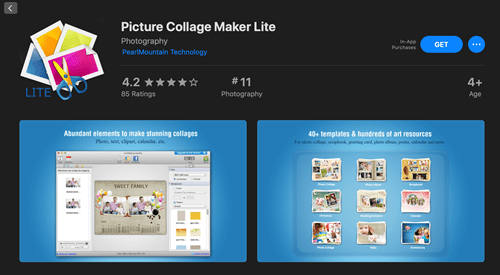
ФотоJet Collage Maker Lite
FotoJet Collage Maker Lite со звездными рейтингами и широким спектром доступных шаблонов является одним из лучших бесплатных вариантов в iTunes. Независимо от того, какой шаблон вы выберете, вы получаете полную свободу настраивать его в соответствии со своими предпочтениями.
Инструменты настройки расположены в меню слева. И вы можете переключаться между шаблонами, фотографиями, текстом, картинками или фоном одним щелчком мыши. Приложение позволяет сохранять коллажи в форматах PNG или JPEG, а также есть возможность поделиться ими в Twitter, Pinterest и Facebook.
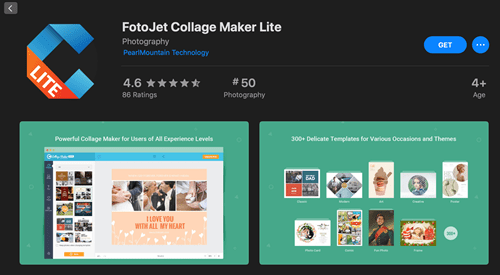
Коллагельт 3 бесплатно
Как и другие приложения, Collagelt 3 Free предоставляет различные инструменты, фильтры и эффекты для украшения вашего дизайна. Но каковы особенности, которые выделяют его?
В этом приложении есть 4 разных стиля коллажей, из которых основным является стиль стопки. Он позволяет случайным образом складывать множество изображений для создания интересного коллажа произвольной формы. Кроме того, вы получаете все форматы, включая TIFF, BMP, JPEG, PNG и GIF, а также можете сохранить файл в формате PDF.
Также есть возможность поделиться коллажем по электронной почте, AirDrop или iMessage и установить его в качестве обоев рабочего стола.
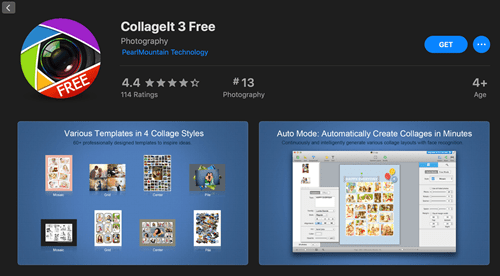
Photoscape X
Photoscape X - это бесплатное программное обеспечение для редактирования фотографий, доступное в App Store для Mac и в Microsoft Store для ПК. У вас есть не только возможность создать коллаж, но вы также можете выполнить много детального редактирования.

Хотя у вас есть возможность заплатить за профессиональную версию, бесплатная версия этого настольного приложения впечатляет, потому что она не только дает вам возможность создавать коллажи и редактировать, но и создавать GIF-файлы!
1, 2, 3 Коллаж готов
Честно говоря, легко увлечься всеми доступными инструментами для создания фотоколлажей и часами совершенствовать один коллаж. Но вот где все самое интересное.
И помните, что в большинстве приложений есть какая-то автоматическая функция, которая позволяет ускорить процесс и мгновенно подготовить коллаж. Так какой из них твой любимый? Поделитесь своими мыслями в разделе комментариев ниже.

